9 bästa sätten att fixa att Instagram inte laddar upp videor
Miscellanea / / April 05, 2023
Instagram började som en social plattform för fotodelning och lade så småningom till stöd för videor, inlägg, berättelser, direktmeddelanden och mer. Medan Instagram laddar upp foton och berättelser på språng, detsamma gäller inte för videor. Ibland misslyckas Instagram med att ladda upp videor. Om du ofta möter samma sak, läs felsökningstricken för att fixa problemet med att Instagram inte laddar upp videor.

Försöker du utan framgång ladda upp senaste veckans musikkonsertvideo eller några klipp från den senaste semestern? Flera faktorer kan påverka videouppladdningsprocessen på Instagram. Du kan inte välja en specifik orsak till problemet. Låt oss börja med grunderna och gå vidare till avancerade tips för att fixa att Instagram inte laddar upp videor.
1. Kontrollera nätverksanslutning
Om du stöter på nätverksproblem på din Android eller iPhone, Instagram kommer inte att uppdatera flödet och skicka fel när du laddar upp foton och videor. Du kan tillfälligt aktivera och inaktivera flygplansläge på din telefon och återställa nätverksanslutningen.
iPhone-användare kan svepa nedåt från det övre högra hörnet för att komma åt flygplansläge i kontrollcentret. Android-användare kan använda alternativet Flygplansläge från snabbväxlingsmenyn i meddelandefältet.

2. Kontrollera videons längd och storlek
Instagram kräver specifika kriterier för att ladda upp videor på plattformen. Om din video inte matchar några krav kommer Instagram inte att ladda upp den.
- Videon ska ha ett bildförhållande mellan 1,91:1 och 9:16.
- Den bör ha en lägsta bildhastighet på 30 FPS (bilder per sekund) och en lägsta upplösning på 720 pixlar.
- Den maximala filstorleken för videor som är 10 minuter eller mindre är 650 MB. Den maximala filstorleken för videor upp till 60 minuter är 3,6 GB.
Följ stegen nedan för att kontrollera videostorleken på din iPhone.
Steg 1: Öppna appen Foton på din iPhone.
Steg 2: Välj en video och tryck på 'i'-knappen längst ned.

Steg 3: Kontrollera videostorleken.

Android-användare kan kontrollera videostorlek från Google Foto-appen. Öppna valfri video i Google Foton och svep uppåt för att kontrollera detaljer som upplösning, storlek, datum och tid.


Om din video är större än 650 MB måste du komprimera den innan du laddar upp den till Instagram.
3. Starta om Instagram och försök igen
Du kan stänga Instagram på din iPhone eller Android och försöka ladda upp videon igen. Öppna menyn för senaste appar på din telefon och svep uppåt på Instagram för att stänga den.
4. Kontrollera Instagram Status
Om Instagram-servrarna är nere kommer inget av tricken att lösa problemet med att videon inte laddas upp. Du kan besöka downdetector.com och sök efter Instagram. Du kan märka höga avbrottstoppar och användarkommentarer om andra möter samma problem. Du måste vänta på att Instagram ska lösa problem på serversidan.
5. Rensa Instagram-cache (Android)
Instagram samlar cache för att förbättra laddningstider och övergripande användarupplevelse. När appen samlar in en korrupt cache kan du få problem med videouppladdningsprocessen. Du måste rensa din Instagram-cache och försök igen.
Steg 1: Tryck länge på Instagram-appikonen och öppna infomenyn.

Steg 2: Välj "Lagring och cache" och tryck på "Rensa cache" från följande meny.


Du kan läsa vårt dedikerade inlägg för att lära dig vad som händer när du rensar din Instagram-cache.
6. Inaktivera Instagram Data Saver Mode
Ett aktivt datasparläge i Instagram kan påverka din upplevelse av att ladda eller ladda upp videor och foton. Följ stegen nedan för att inaktivera den.
Steg 1: Starta Instagram på din telefon.
Steg 2: Välj din profil i det övre högra hörnet. Tryck på hamburgermenyn högst upp.


Steg 3: Öppna Inställningar.

Steg 4: Välj "Konto".

Steg 5: Tryck på "Dataanvändning".

Steg 6: Inaktivera växeln "Använd mindre mobildata". Android-användare kommer att se "Datasparläge" i samma meny.

7. Inaktivera videouppladdning av hög kvalitet
När du aktiverar högkvalitativ uppladdning på Instagram laddar appen upp bilder och videor i högsta kvalitet. Uppladdningen tar längre tid och på en långsam internetanslutning kanske Instagram inte laddar upp en video. Så här kan du inaktivera högkvalitativ uppladdning på Instagram.
Steg 1: Öppna menyn "Dataanvändning" i Instagram-inställningar (se stegen ovan).
Steg 2: Inaktivera växeln "Ladda upp med högsta kvalitet".

8. Ge obegränsad dataanvändning (Android)
Om du har aktiverat datasparläge på Android kan Instagram misslyckas med att ladda upp videor. Du kan antingen inaktivera det eller göra ett undantag för Instagram.
Steg 1: Öppna Instagram info-menyn (kolla stegen ovan).
Steg 2: Välj "Mobildata & Wi-Fi".
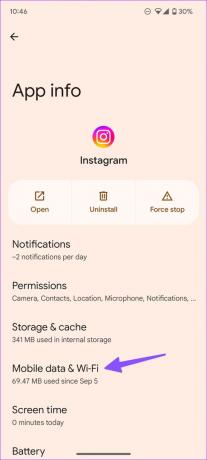
Steg 3: Aktivera växeln "Obegränsad dataanvändning".

9. Uppdatera Instagram
En föråldrad Instagram-app på din telefon kan leda till problem som att videor inte laddas upp, berättelser som inte laddas och mer. Du kan gå till Google Play Store eller Apple App Store och uppdatera Instagram till den senaste versionen.
Instagram för Android
Instagram för iPhone
Dela dina videor med följare
Ditt antal följare på Instagram kan ta en träff när du inte laddar upp videor på länge. Gå igenom stegen ovan och dela vackra minnen med dina följare på sociala medier.
Senast uppdaterad den 28 november 2022
Ovanstående artikel kan innehålla affiliate-länkar som hjälper till att stödja Guiding Tech. Det påverkar dock inte vår redaktionella integritet. Innehållet förblir opartiskt och autentiskt.
Skriven av
Parth Shah
Parth arbetade tidigare på EOTO.tech med tekniska nyheter. Han frilansar för närvarande på Guiding Tech och skriver om appjämförelse, handledning, programvarutips och tricks och dyker djupt in i iOS, Android, macOS och Windows-plattformar.


